- VMware
- 25 mai 2022 à 13:39
-

Pour gérer un hyperviseur VMware ESXi 6.0, vous devez utiliser le client lourd "vSphere Client", dont le lien de téléchargement "Download vSphere Client" est disponible sur la page web par défaut de cet hyperviseur.
Par défaut, vous ne pouvez donc pas gérer votre hyperviseur VMware ESXi, ainsi que ses ressources (machines virtuelles, banques de données, ...) depuis une interface web.
Néanmoins, grâce à un fling (fonctionnalité non officielle), vous allez pouvoir installer le "ESXi Embedded Host Client" qui correspond à l'interface web "VMware Host Client" disponible nativement depuis VMware ESXi 6.5.
- Page web par défaut de VMware ESXi 6.0
- Télécharger le fling : ESXi Embedded Host Client
- Activer le protocole SSH sous VMware ESXi 6.0
- Installer le fling via SSH
- Accès au VMware Host Client sous VMware ESXi 6.0
1. Page web par défaut de VMware ESXi 6.0
Par défaut, si vous vous connectez à votre serveur VMware ESXi 6.0 avec un navigateur web, vous arriverez sur une page avec un lien de téléchargement vers le client lourd "vSphere Client" pour Windows adapté à votre version de VMware ESXi.

2. Télécharger le fling : ESXi Embedded Host Client
Sur le site "VMware Flings" qui référence des fonctionnalités intéressantes pour divers produits VMware, vous pourrez trouver le fling "ESXi Embedded Host Client".
Comme vous pouvez le voir, ce fling concerne VMware ESXi 6 et a été inclus officiellement dans VMware ESXi plus tard (statut : Productized).
Pour télécharger ce fling :
- sélectionnez le fichier : esxui-signed-120286396.vib
- cochez la case : I have read and agree to the Technical Preview License ...
- cliquez sur : Download
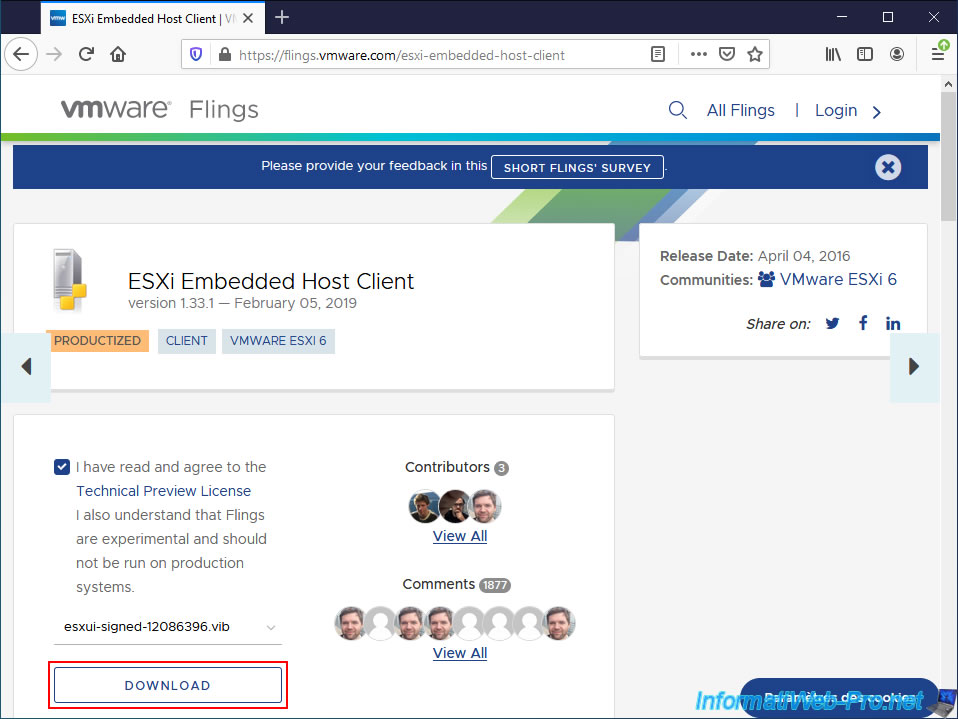
Confirmez le téléchargement du fichier "esxui-signed-12086396.vib".
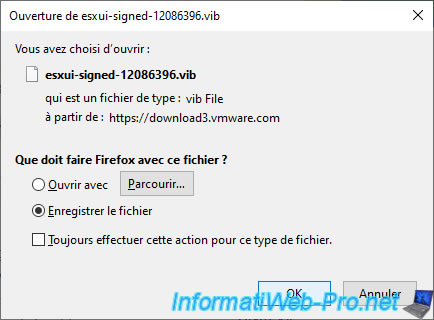
Si vous souhaitez obtenir le lien de téléchargement direct de ce fichier, faites un clic droit "Copier l'adresse d'origine du téléchargement" sur le fichier téléchargé.
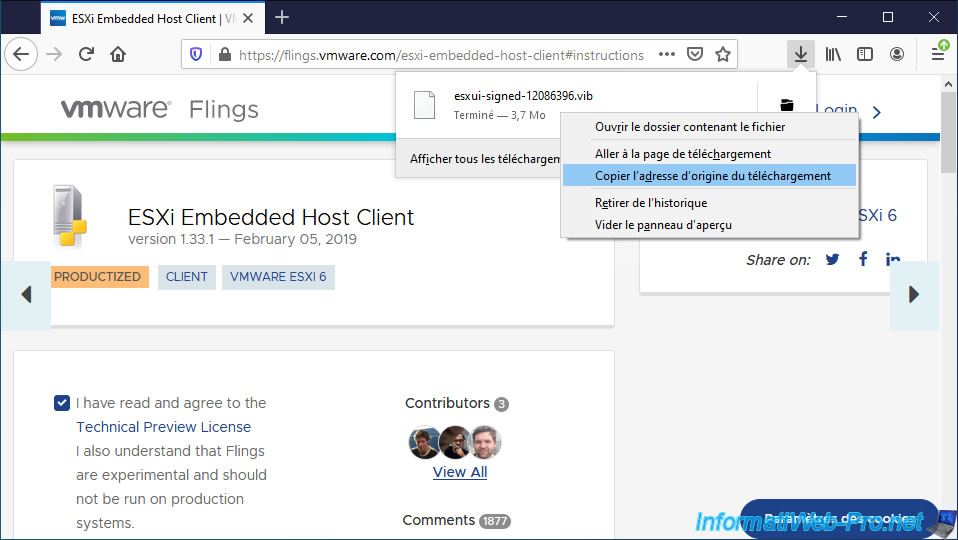
3. Activer le protocole SSH sous VMware ESXi 6.0
Pour pouvoir installer ce fichier vib, vous devrez vous connecter en ligne de commandes (SSH) sur votre hyperviseur VMware ESXi 6.0.
Pour cela, lancez le client "VMware vSphere Client" et connectez-vous à votre hyperviseur VMware ESXi en tant que "root".
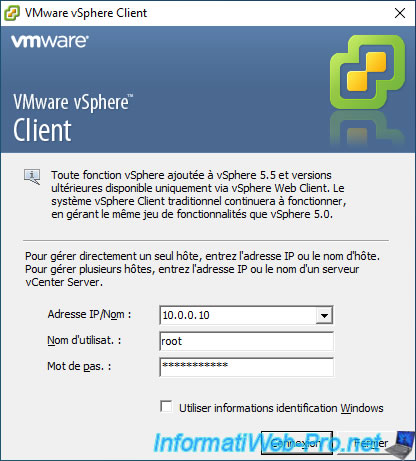
Cliquez sur : Inventaire.
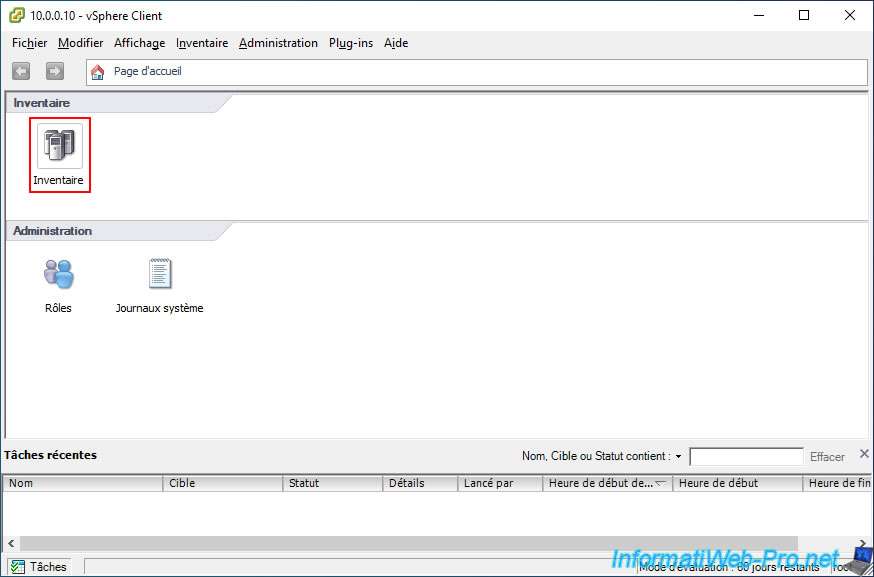
Ensuite, allez dans l'onglet "Configuration", puis dans la section "Profil de sécurité" et enfin, cliquez sur : Propriétés (à droite de la liste des services).
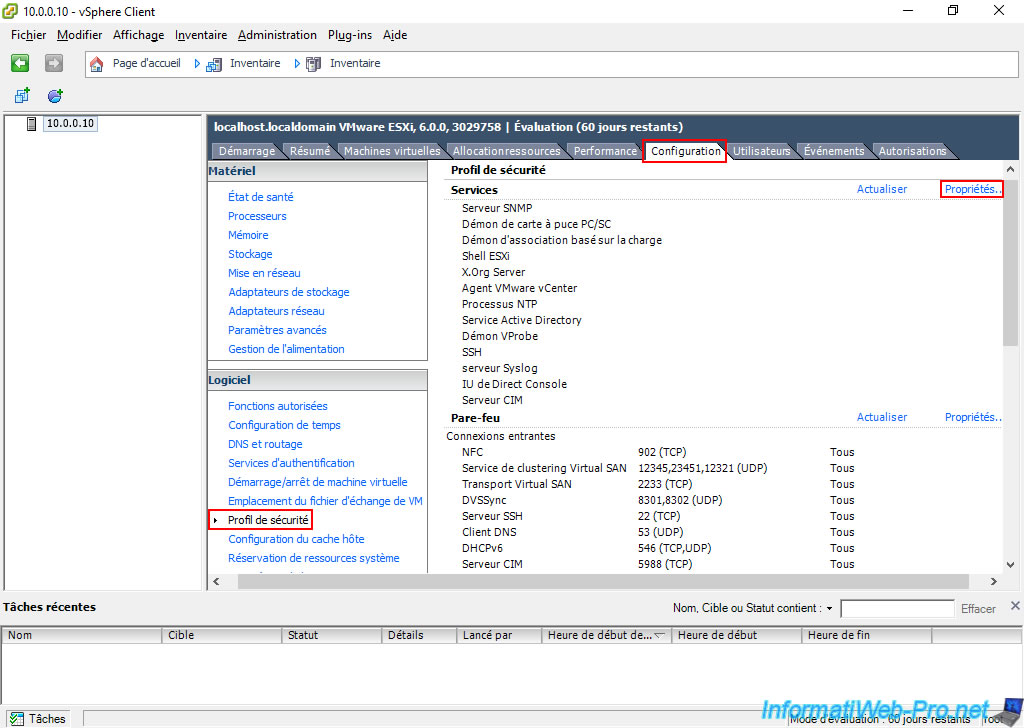
Dans la fenêtre "Propriétés de services" qui apparait, sélectionnez le service "SSH" et cliquez sur : Options.
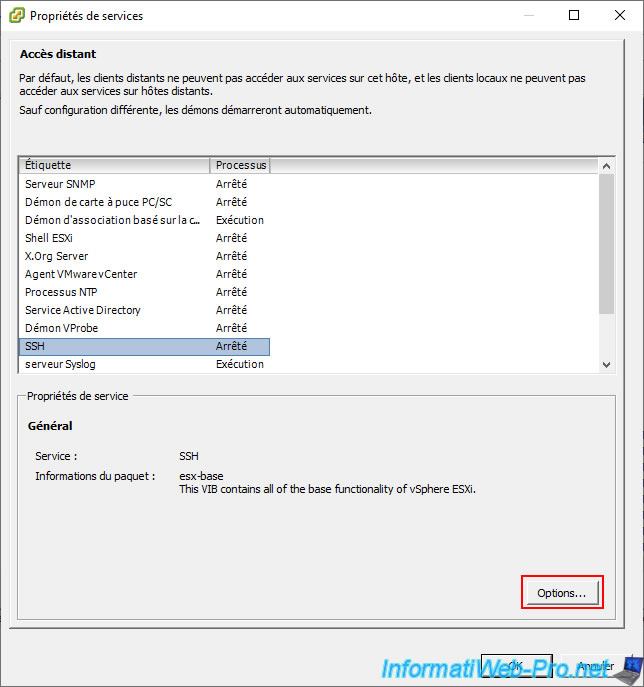
Démarrez ce service "SSH (TSM-SSH)" en cliquant sur : Démarrer.
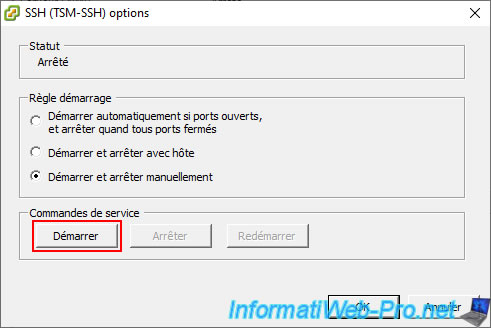
Maintenant, ce service est en cours d'exécution.
Par défaut, vous devez démarrer et arrêter manuellement ce service pour pouvoir l'utiliser.
Sinon, sélectionnez "Démarrer et arrêter avec l'hôte" pour que ce service "SSH (TSM-SSH)" démarrer automatiquement avec le démarrage de VMware ESXi.
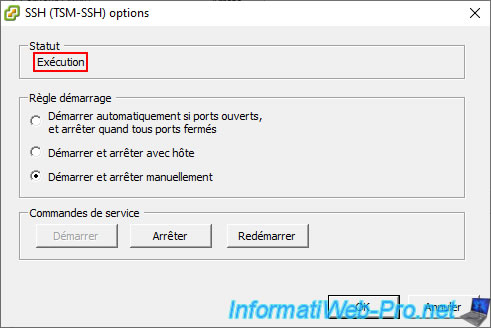
4. Installer le fling via SSH
Sous Windows, vous pouvez utiliser le client SSH "PuTTY" qui à l'avantage d'être très connu, gratuit et très léger.
Indiquez simplement l'adresse IP ou le nom de domaine de votre serveur VMware ESXi et cliquez sur Open.
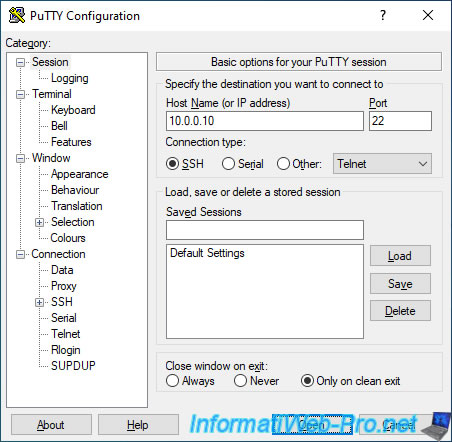
Connectez-vous en tant que "root".
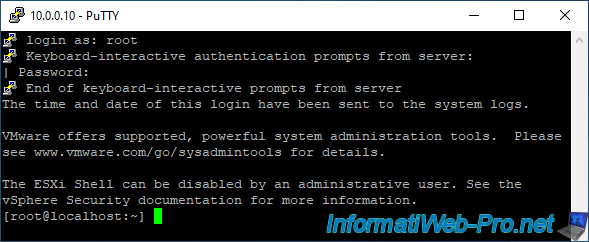
Installez le fling en tapant la commande suivante :
Bash
esxcli software vib install -v https://download3.vmware.com/software/vmw-tools/esxui/esxui-signed-12086396.vib
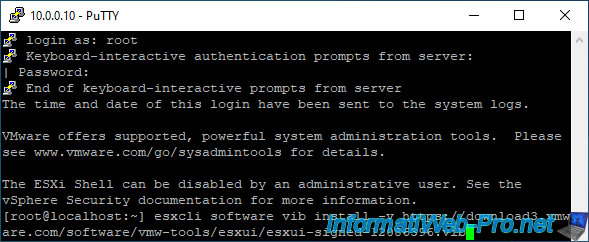
Une fois le fling installé correctement, ceci apparaitra :
Plain Text
Installation Result Message: Operation finished successfully. Reboot Required: false VIBs Installed: VMware_bootbank_esx_ui_1.33.1-12086396 VIBs Removed: VIBs Skipped:
L'important étant la présence du message "Operation finished successfully" qui signifie que l'installation s'est terminée correctement.
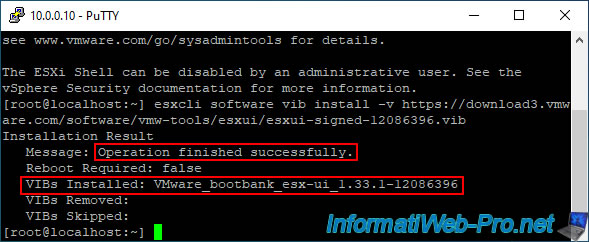
5. Accès au VMware Host Client sous VMware ESXi 6.0
Accédez à l'adresse "https://[adresse IP de votre serveur VMware ESXi]/ui/" et vous verrez la page de connexion "VMware ESXi" du "VMware Host Client" apparaitre.
Connectez-vous en tant que "root" comme vous le feriez avec le client lourd.
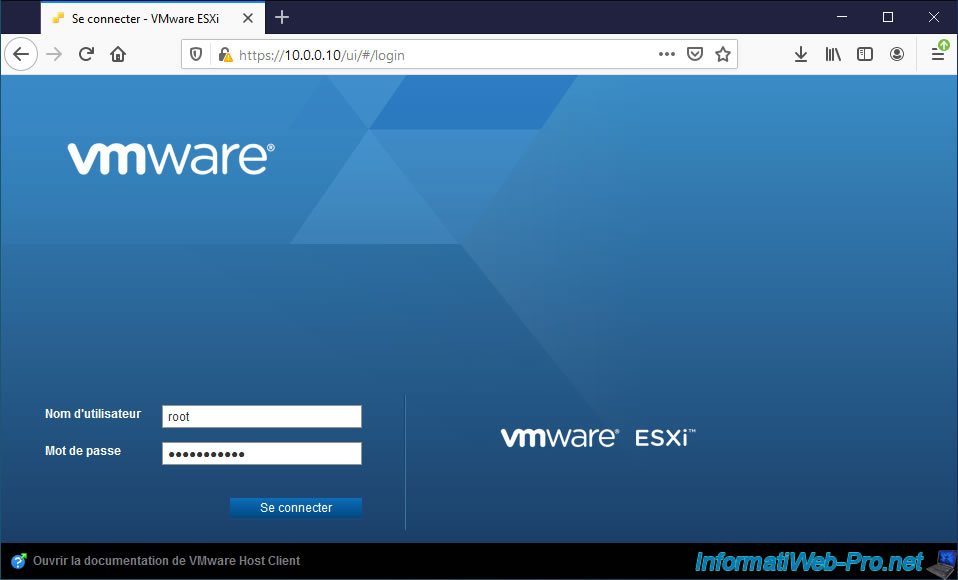
Lors de la 1ère utilisation du client web "VMware Host Client", un message apparaitra concernant la participation au programme d'amélioration du produit.
En production, il est courant de ne pas rejoindre les programmes d'amélioration du produit pour des raisons de confidentialité.
Donc, décochez la case "Joindre le programme d'amélioration du produit VMware" et cliquez sur OK.
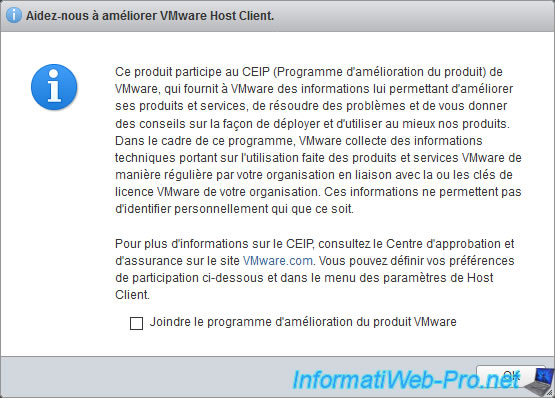
Comme vous pouvez le voir, la version de VMware ESXi utilisée est : 6.0.0.
Bien que cette interface web ne soit disponible nativement que depuis la version 6.5 de VMware ESXi.
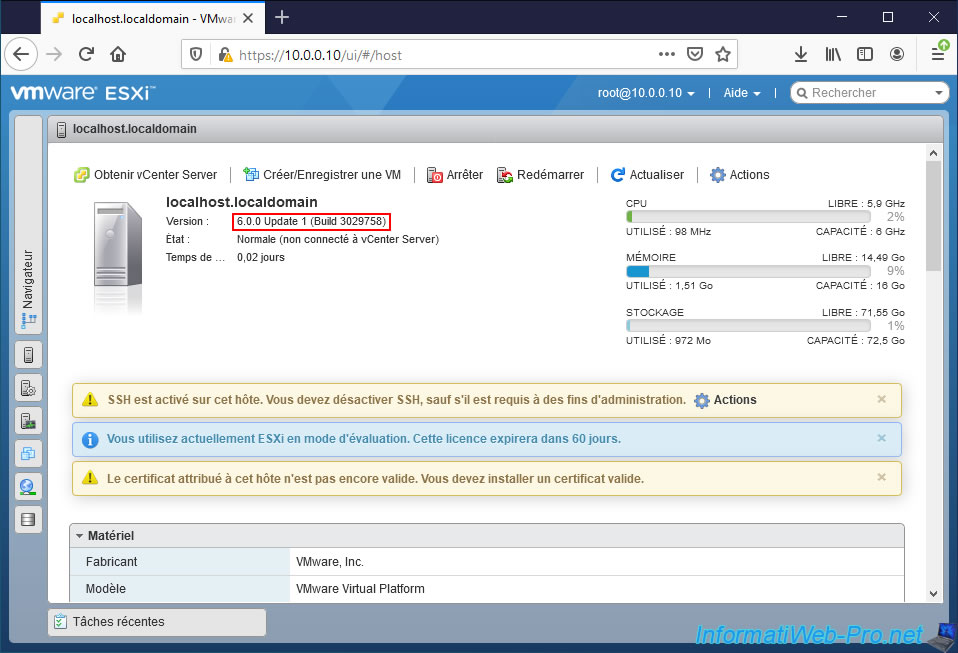
Grâce à cette interface web, vous pourrez gérer vos machines virtuelles.
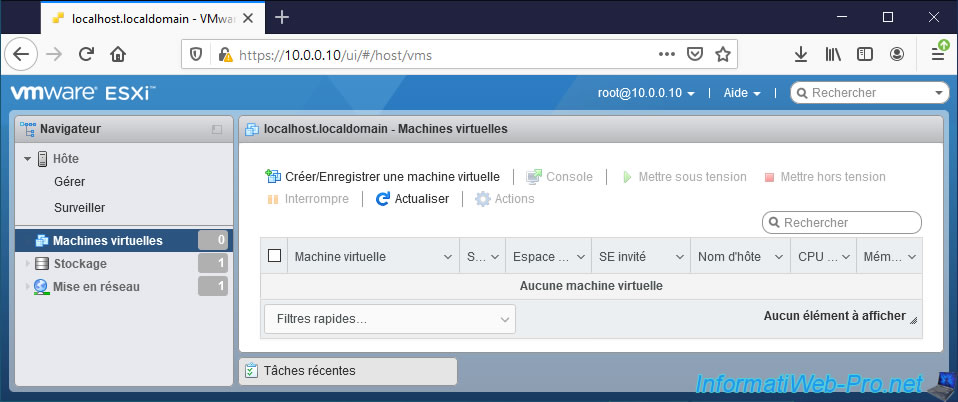
Gérer vos banques de données.
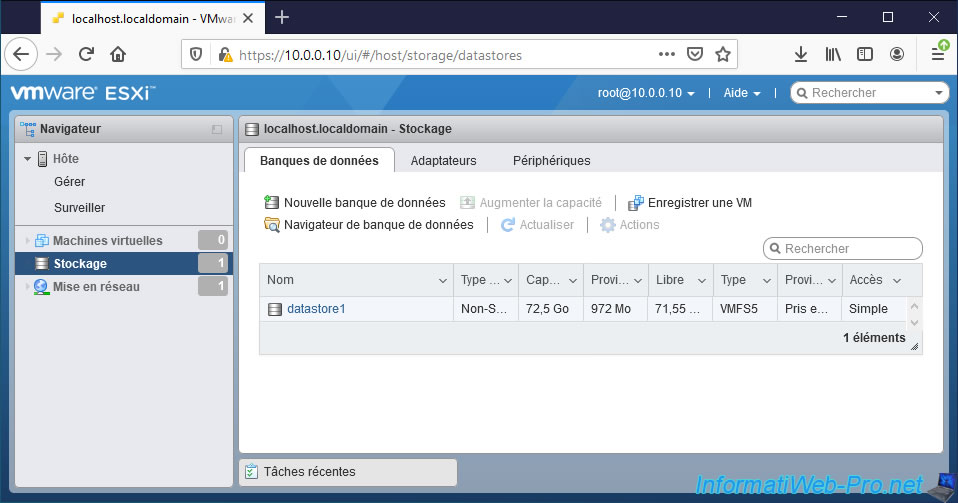
Gérer les paramètres réseau, dont les groupes de ports, ...
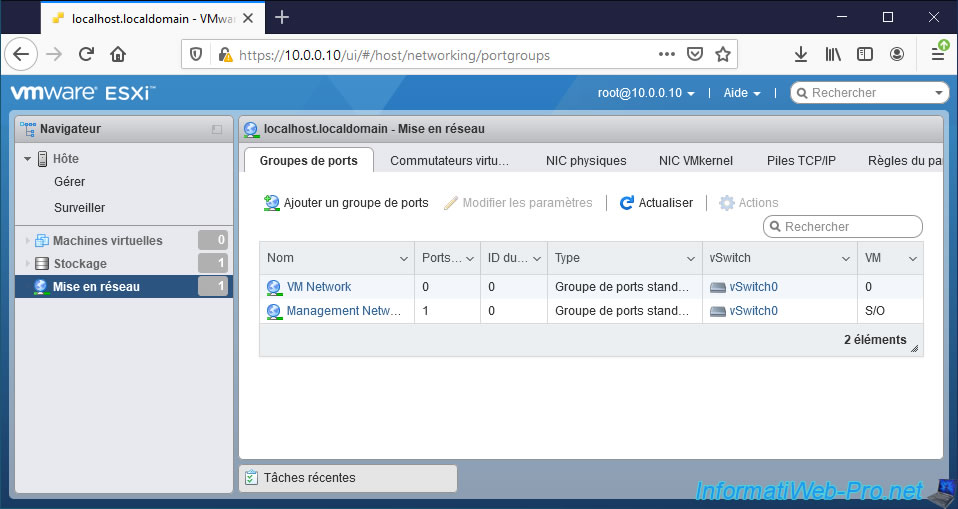
Partager ce tutoriel
A voir également
-

VMware 27/5/2022
VMware ESXi 6.5 - Ajouter un pilote réseau dans l'ISO d'installation
-

VMware 29/6/2022
VMware ESXi 6.7 - Accéder à distance à une VM via VNC
-

VMware 27/1/2023
VMware ESXi 6.7 - Activer la sécurité basée sur la virtualisation (VBS)
-

VMware 9/12/2022
VMware ESXi 6.7 - Gérer les disques durs virtuels de vos VMs depuis la console VMRC


Vous devez être connecté pour pouvoir poster un commentaire